Bạn thực hiện thao tác Ghost lại máy để hệ thống hoạt động ổn định và tăng tốc hơn. Nhưng không hiểu vì lý do gì bạn đã chọn nhần phân vùng ổ cứng khi Ghost, điều này đã làm mất hết dữ liệu trên ổ đĩa. Vậy làm thế nào để khôi phục dữ liệu khi ghost nhầm phân vùng ổ cứng? Mời các bạn theo dõi bài viết dưới đây.
Ghost máy để thay thế cho việc cài Win là việc rất phổ biến và thường xuyên hay sử dụng trong việc khắc phục sự cố của máy tính. Viêc Ghost lại máy thỉnh thoảng vẫn xảy ra hiện tượng Ghost nhầm làm mất sạch dữ liệu quý giá trong máy .

Hướng dẫn Khôi phục dữ liệu khi Ghost nhầm phân vùng ổ cứng
Phương pháp 1: Tháo ổ cứng đưa sang máy khác.
Phương pháp này chỉ áp dụng đối máy PC vì tháo lắp ở máy này thì đơn giản hơn so với Laptop.
Sau khi Ghost tất cả dữ liệu trong máy không còn nữa ngoài bản ghost mà ta đã cài. Vậy để lấy lại dữ liệu thì bạn phải tháo ổ cứng ra khỏi máy rồi tiến hành cài vào máy khác.Tiến hành như sau :
Bước 1 Chuẩn bị cơ bản
- Phải chuẩn bị một chiếc USB hoăc Hirens Boot CD phiên bản 10 trở lên.
- Tháo ổ cứng này đưa sang máy khác và cắm vào ổ cứng vào cáp chuyển sang chế độ Slave:
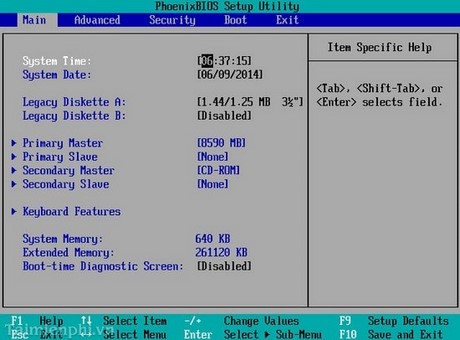
- Thiết lập trong Bios để máy tính nhận ổ mới cắm vào.

Bước 2 Lấy lại dữ liệu
- Khởi động máy đã cắm ổ cứng.
- Kiểm tra máy tính đã cắm ổ cứng đã nhận ổ cứng chưa bằng cách vào Computer chọn Manager

- Bấm vào Disk Management bạn xem nó nhận chưa :

- Bỏ công cụ Hiren's BootCD vào bạn chọn GetDataBack-NTFS công cụ này .

- Bấm vào 1 st parttion[NTFS]. -->Next
- Chương trình bắt đầu tìm kiếm các tập tin đã xóa --> sau khi tìm xong sẽ hiển thị tất cả các thư mục --> bấm chuột phải vào thư mục định cứu hộ --> chọn Copy.
- Trong mục To bạn bấm vào mục Browse và chỉ ra ổ đĩa muốn lưu trữ dữ liệu và chờ thôi. Sau đó tiến hành cắm ổ đó vào máy cũ là được.
Cách 2 Dùng phần mềm cài trên thiết bị nhớ khác.
Đối với máy Laptop thì việc tháo ổ cứng thì dường như không thể vậy khi Ghost nhầm bạn phải sử dụng đến phần mềm các bạn tiến hành như sau:
Đối với phần mềm thì có nhiều sự lựa chọn cho bạn như: Active Partition Recovery, DiskGetor Data Recovery, Recover My Files, hay DataRecovery, ...Và nội dung dưới đây, Taimienphi.vn sẽ chia sẻ với các bạn cách dùng phần mềm Active Partition Recovery
Download Active Partition Recovery
Đối với cách cài phần mềm thì bạn có thể sử dụng USB hoặc ổ cứng di động vào máy bị Ghost nhầm rồi tiến hành cài đặt bình thường phần mềm lên thiết bị nhớ này tuyệt đối không cài vào máy đã Ghost nhầm vì sẽ không lấy lại được dữ liệu.
Sau khi cài xong thì vào thiết bị nhớ đã cài bật phần mềm lên bấm Open dưới quyền administrator --> bấm ổ muốn phục hồi dữ liệu và bấm vào SuperScan để tiến hành quét.

- Một bảng thông báo hiện ra bạn bấm vào Scan để bắt đầu quét:

- Tùy vào khối lượng dữ liệu mà bạn muốn phục hồi mà thời gian có thể nhanh hay chậm

- Sau khi quét xong thì nó sẽ liệt kê danh sách dữ liệu đã bị Ghost nhầm và bạn bấm vào ổ hoặc file muốn phục hồi :

- Sau đó bạn click vào đó có bản muốn cho bạn lựa chọn và tiến hành lưu file thôi.
Vậy là bạn có thể cứu được tất cả dữ liệu rồi nhưng đối với phần mềm này thì những file định dạng Word, excel, ảnh.. thì lấy lại được hoàn toàn. Còn định dạng video HD, file.exe thì tỉ lệ thấp hơn chút.
Để chia ổ cứng máy tính, các bạn có thể chia trong quá trình cài đặt windows hoặc cũng có thể sử dụng phần mềm thứ 3 để chia lại ổ cứng máy tính. Tuy nhiên, Microsoft đã hỗ trợ người dùng chia lại ổ cứng máy tính bằng tính năng có sẵn trong mỗi phiên bản, với người dùng Windows 10, việc chia lại ổ cứng Win 10 bằng công cụ Disk Management có trong hệ điều hành giúp người dùng tiết kiệm thời gian xử lý thay vì phải cài đặt lại win hoặc sử dụng phần mềm thứ 3, đây là cách chia ổ cứng win 10 hiệu quả và bảo mật nhất.
Ngoài ra, bạn có thể download file Ghost Windows tại đây:
- Bộ Ghost Win 10
Download Ghost Win 10 Pro 64bit
Download Ghost Win 10 Pro 32bit
- Bộ Ghost Win 7
Download Ghost Win 7 64bit
Download Ghost Win 7 32bit
- Bộ Ghost Win 8
Download Ghost Win 8 64bit
Download Ghost Win 8 32bit
- Bộ Ghost Win XP
Download Ghost Win XP SP3
https://thuthuat.taimienphi.vn/khoi-phuc-du-lieu-khi-ghost-nham-phan-vung-o-cung-2021n.aspx
Chúc các bạn thành công!